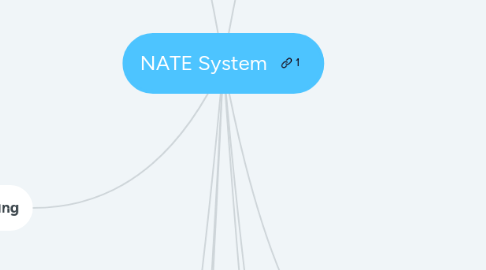
1. Chấm công
1.1. Xin nghỉ phép
1.1.1. Ngày nghỉ:
1.1.2. Thời gian nghỉ: Buổi sáng/buổi chiều/cả ngày/đi trễ/về sớm 1h-2h-3h (làm việc bao nhiêu tiếng chọn bấy nhiêu tiếng, mặc định nghỉ buổi sáng là 3h, buổi chiều 5h, 0,5 giờ làm tròn về số 0)
1.1.3. Bàn giao cho:
1.1.4. Lý do nghỉ:
1.1.4.1. * Nghỉ phép:
1.1.4.2. * Nghỉ ốm:
1.1.4.3. * Nghỉ đi học:
1.1.4.4. * Nghỉ thai sản:
1.1.4.5. * Nghỉ tai nạn:
1.1.4.6. * Nghỉ không lương
1.1.5. Thời gian làm bù:
1.1.5.1. * Làm bù (chọn ngày & thời gian làm bù)
1.1.5.2. * Không Làm bù
1.1.6. Đối với NV chính thức: 1 tháng có 1 ngày phép cố định, nếu nghỉ quá 1 ngày sẽ trừ dô ngày lương, nếu không nghỉ sẽ được cộng dồn ngày phép qua tháng sau Thực tập + Thử việc không có ngày phép
1.1.7. Sau khi submit form sẽ ở trạng thái Pending, Admin check & Approve hoặc từ chối. Sau khi admin phản hồi, sẽ gửi thông tin qua email cho user.
1.1.8. Note:
1.1.8.1. Hiển thị thời gian nghỉ của các user theo ngày, theo tháng, năm
1.1.8.2. Cuối tháng export số giờ làm việc của mỗi user ra file excel
2. Quản lý tuyển dụng
2.1. Kế hoạch tuyển dụng:
2.1.1. Tạo đợt tuyển dụng, nội dung tuyển dụng, kết quả tuyển dụng
2.2. Quản lý đợt tuyển dụng:
2.2.1. Tạo mới và quản lý từng đợt tuyển dụng (mã đợt, vị trí tuyển, số lượng tuyển, người phỏng vấn, ngày bắt đầu kết thúc tuyển dụng, yêu cầu tuyển dụng,..)
2.3. Quản lý thông tin ứng viên:
2.3.1. Nhập thông tin ứng viên, tự động chuyển ứng viên, giữ ứng viên hoặc loại ứng viên có hồ sơ không đạt.
2.4. Kết quả và tiếp nhận:
2.4.1. Đánh giá ứng viên đạt và không đạt. Ứng viên đạt phần mềm hỗ trợ tạo hợp đồng thử việc (có thể chọn hoặc k chọn bước này) và chuyển thông tin ứng viên sang hồ sơ nhân viên
2.5. Hệ thống báo cáo và gửi email:
2.5.1. Báo cáo kết quả tuyển dụng, gửi email cảm ơn hay thư mời trúng tuyển đến ứng viên
3. Lưu trữ thông tin KH
3.1. THông tin chung
3.1.1. Tên Công ty
3.1.2. MST
3.1.3. Địa chỉ
3.1.4. Địa chỉ
3.1.5. SDT
3.1.6. Giám đốc
3.1.7. Người đại diện
3.1.8. SDT người đại diện
3.2. Thông tin dự án
3.2.1. Tên dự án
3.2.2. * Cá nhân or * Công ty..... phần này sẽ chọn tên từ "Thông tin chung" ở trên, chưa có thì quay lại mục đó để nhập
3.2.3. Số Hợp đồng
3.2.4. Ngày ký
3.2.5. Hóa đơn
3.2.5.1. Xuất hóa đơn:
3.2.5.1.1. Số HĐ
3.2.5.1.2. Ngày xuất HĐ
3.2.5.2. Không xuất hóa đơn
3.2.6. Status: Processing/Payment/ Done
3.2.7. Tổng số tiền
3.2.8. Điều kiện thanh toán
3.2.9. Ngày thanh toán
3.2.10. Thông tin thanh toán: (có trường để nhập)
3.2.10.1. * xx8888
3.2.10.2. * xx0718
3.2.10.3. * xx1868
3.2.10.4. * xx1989
3.3. Form Hợp đồng Form Báo giá Form Biên bản nghiệm thu
4. Hộp thư góp ý
5. Báo cáo
5.1. Báo cáo thống kê nhân viên
5.1.1. Báo cáo thống kê số lượng nhân viên trong năm
5.1.2. Báo cáo tỷ lệ nhân viên nghỉ việc
5.1.3. Báo cáo lịch làm việc trong tuần, tháng, năm
6. Đăng nhập/Đăng ký
6.1. Option 1
6.1.1. Mỗi user sẽ tạo tài khoản bằng email cty hoặc MSNV (Chỉ chấp nhận email tên miền cty, hoặc MSNV mặc định của cty). Đăng ký theo form bao gồm:
6.1.1.1. * Họ tên:
6.1.1.2. * Giới tính:
6.1.1.3. * Email cá nhân:
6.1.1.4. * SĐT
6.1.1.5. * Ngày tháng năm sinh:
6.1.1.6. * CMND-Ngày cấp-Nơi cấp:
6.1.1.7. * Địa chỉ thường trú:
6.1.1.8. * STK ACB:
6.1.1.8.1. - Đã có: Nhập STK, Chi nhánh
6.1.1.8.2. - Chưa có
6.1.1.9. * Ngày vào làm
6.1.1.10. * Loại nhân viên: Intern/Thử việc/Chính thức
6.1.1.11. * Team (JS/wordpress/account/manager/tester/orther)
6.1.1.12. Sau khi đăng nhập hiển thị Hướng dẫn những công việc cần làm sau khi tạo dc email cty, đăng nhập slack, clickup, Bitbucket
6.2. Option 2
6.2.1. Step 1: Mỗi user sẽ chọn tên tiếng anh, submit sẽ ra 2 trường hợp:
6.2.1.1. * Không thành công: lý do trùng tên, sẽ chọn lại tên tiếng anh khác
6.2.1.2. * Thành công: hệ thống auto kết nối với GSuite tạo email cty cho bạn. Tạo thành công sẽ hiển thị thông tin email + password để đăng nhập email và cũng là thông tin để đăng nhập hệ thống (có thể đổi password sau đó)
6.2.2. Step 2: Đăng nhập vào hệ thống theo thông tin user + password ở trên. Đăng nhập thành công sẽ hiển thị form hoàn tất hồ sơ:
6.2.2.1. (thực hiện như option 1)
6.3. Option 3
6.3.1. Admin tạo tài khoản cho user, sau đó user đăng nhập và cập nhật thông tin như option 1
7. Nhân viên
7.1. Quản lý thành viên (Admin)
7.1.1. Danh sách nhân viên
7.1.2. Hồ sơ nhân viên
7.1.3. Lọc theo Team, lọc sinh nhật NV trong tháng, lọc giới tính,....
7.1.4. Admin có thể quản lý thành viên (xóa/sửa/thay đổi thông tin), khi xóa 1 thành viên thì thông tin sẽ chuyển qua Danh sách nhân viên off
7.1.5. Gửi mail Chúc mừng sinh nhật/cưới/chia buồn cho user
7.1.6. Có thể export file excel
7.2. tính năng hoạt động của user
7.2.1. đang hoạt động
7.2.1.1. hiện nút màu xanh, kích hoạt qua địa chỉ IP wifi trên từng thiết bị
7.2.2. màu vàng
7.2.2.1. chưa kết nối
7.2.3. màu đỏ
7.2.3.1. vắng mặt (xin nghỉ)
8. Tuyên dương thành viên
8.1. Mỗi tháng 1 team sẽ đề xuất tuyên dương 1 thành viên, sau 1 quý (3 tháng) sẽ tổng hợp thưởng cho Team hoàn thành công việc tốt nhất & thưởng cá nhân xuất sắc nhất trong Team (hiển thị list danh sách member và từng thành viên có thể chọn thành viên xuất sắc nhất sau đó submit gửi cho admin)
9. Đánh giá Dựa trên Biểu đồ
9.1. Manager đánh giá Nhân viên- Tiêu chí
9.1.1. Sự trung thực
9.1.2. Sự nhiệt tình
9.1.3. Sự tôn trọng
9.1.4. Khả năng tư vấn khách hàng
9.1.5. Khả năng quản lý công việc
9.1.6. Khả năng research
9.1.7. Khả năng giao tiếp
